PDFを印刷するときに、左余白がない状態で困ったことがありませんか。
そんなときは、プリンター設定で余白を作ることができます。
とじしろの設定(画像が縮小されてもいい場合)
1.プリンターとスキャナー → 追加されたプリンターをクリック → 管理 → 印刷設定
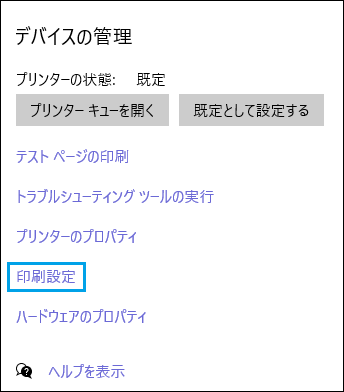
2.仕上げ → とじしろ → 設定したい余白のサイズを入力 → OK

3.これで画像は縮小されますが余白が作れます。
ユーザー設定用紙の登録(元の大きさのまま少し右へ印刷したい場合)
A4用紙よりも少し幅の広い用紙をユーザー設定用紙から登録することで可能となります。
1.ページ設定 → ユーザー設定用紙
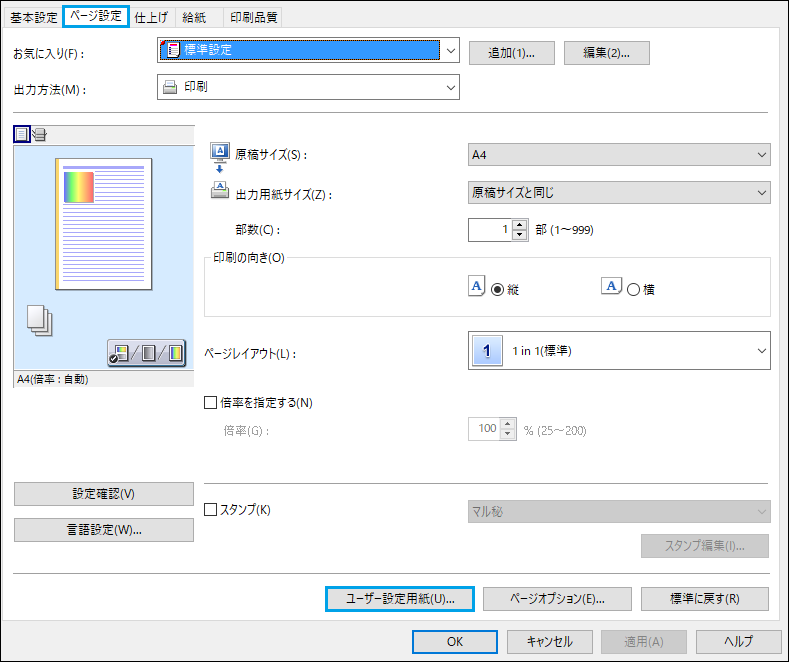
4.用紙の名前を入力 → 用紙サイズの幅を設定 → 登録 → OK
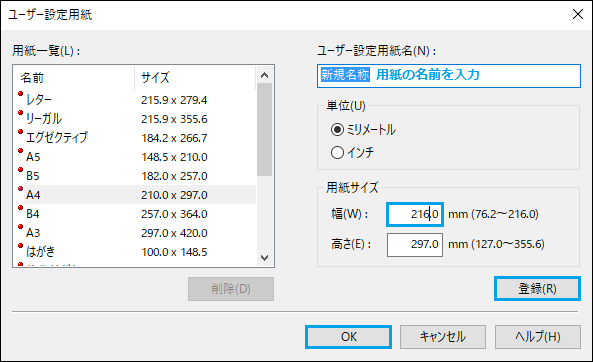
※こちらの例は、最高幅216.0にして登録しました。
複合機などの場合、最高幅がもっと大きな数値となっていると思いますので試してみてください。
5.出力用紙サイズ → 先ほど登録した用紙に変更 → 念のためとじしろも確認 → OK
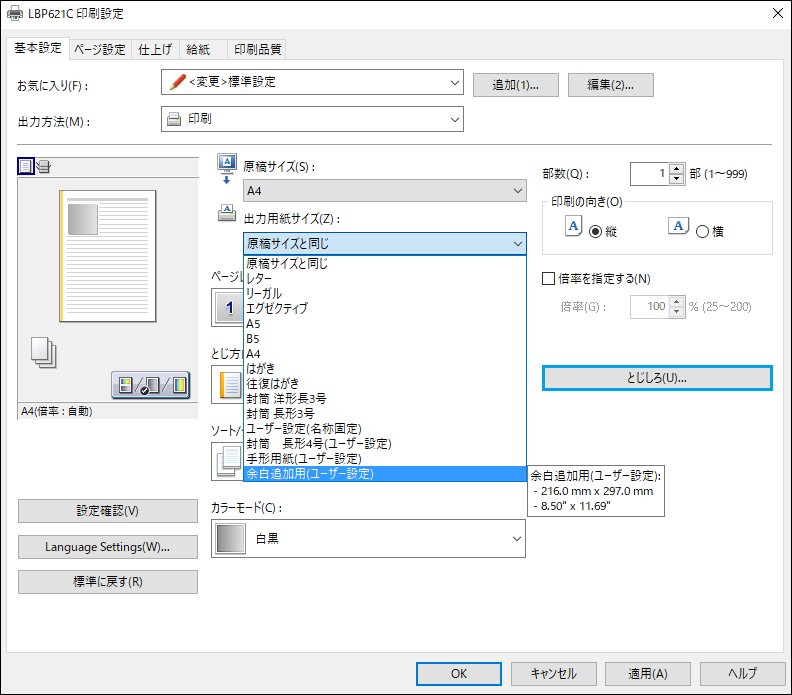
6.これで元の画像の大きさのまま少し右にずらして印刷できます。
以上です。
